
Se você alcançou este especial é porque você tem um Xioami Mi Box ou, na falta disso, um TV Box com Android TV, e quer assistir filmes e séries na sua televisão. Você também deseja vê-los em boa qualidade e sem sacudir ou parar para recarregar o vídeo. Isso tudo é possível? você pode estar se perguntando. E se possível. Vamos falar sobre isso agora mesmo, de uma forma simples, para que você possa evitar muitas dores de cabeça.
Aconselhamos que siga o tutorial passo a passo, sem pular nada. Todo o procedimento é seguro, não implica modificação dos arquivos do sistema ou algo semelhante, portanto, você pode fazê-lo sem medo de inutilizar o seu Xiaomi Mi Box. Tudo que você precisa fazer é abrir o tutorial na frente da televisão e fazer tudo o que dissermos para você fazer.
Assistir filmes e séries em streaming
Para assistir a filmes e séries gratuitos em sua caixa de TV, você precisa do Kodi. Kodi é um centro multimídia que permite, entre outras coisas, reproduzir conteúdo hospedado na Internet. Na Play Store do Mi Box você deve pesquisar esta mesma palavra e baixar o aplicativo que aparece. É gratuito e não contém publicidade.
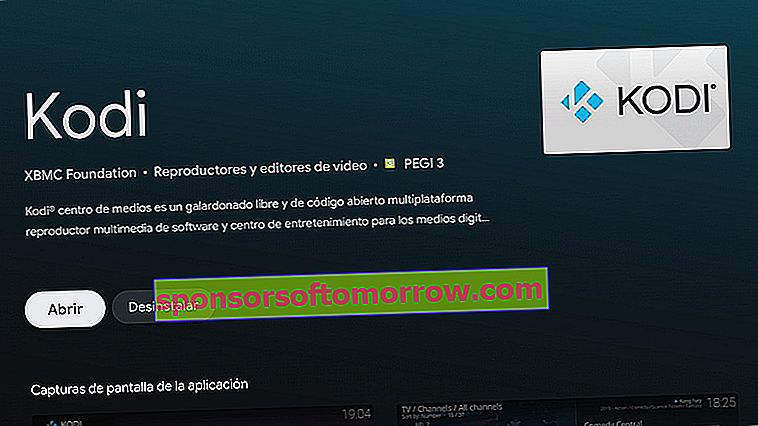
- Depois de instalar o Kodi, temos que adicionar uma fonte . Para isso, na tela principal, escolhemos o ícone superior em forma de roda dentada.
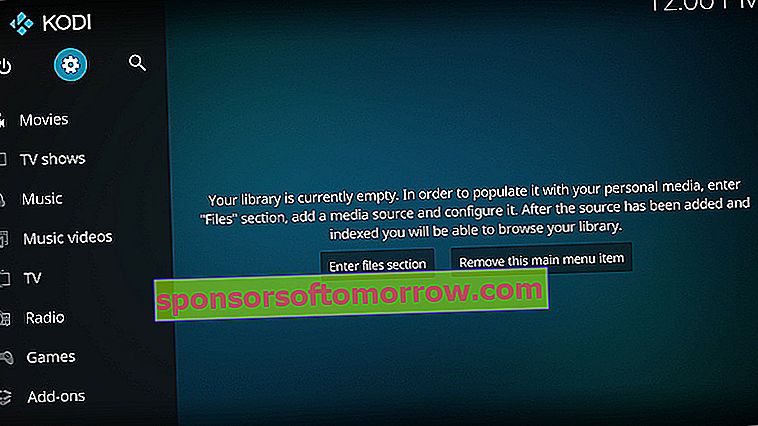
- Em seguida, escolhemos ' Gerenciador de Arquivos '.
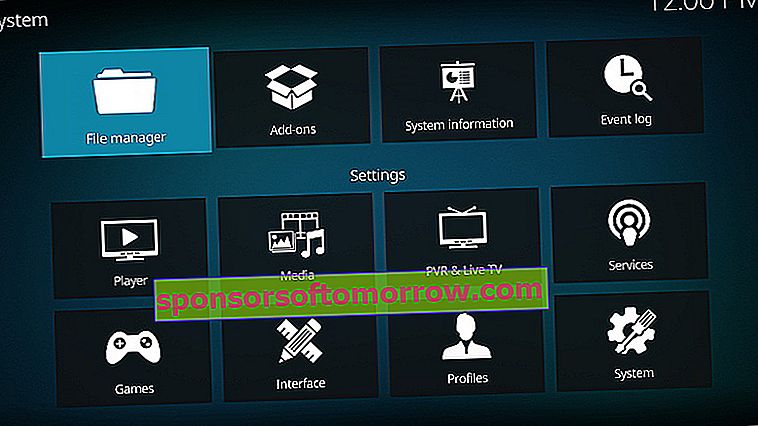
- Na próxima tela, ' Adicionar fonte '.
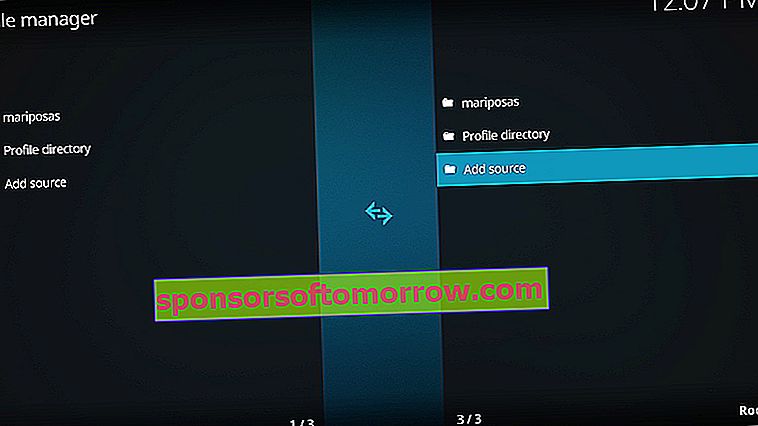
- Agora clicamos onde diz '' e se abre uma tela onde teremos que colocar o seguinte: //kelebekmariposas.github.io/ . Certifique-se de que é EXATAMENTE o que você colocou, sem pular uma barra, nenhum ponto, NADA. E note também que é o KELEBEK, que às vezes usa outra coisa e não funciona. Feito isso, damos OK e colocamos o nome que desejamos na fonte. Recomendamos 'Borboletas'.
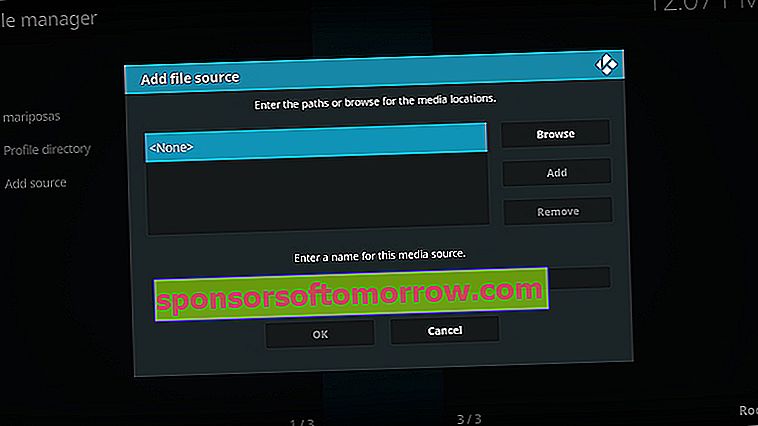
- Em seguida, entramos em 'Add-ons' através do menu lateral. Nos ícones superiores, selecionamos ' Instalar do arquivo Zip '.
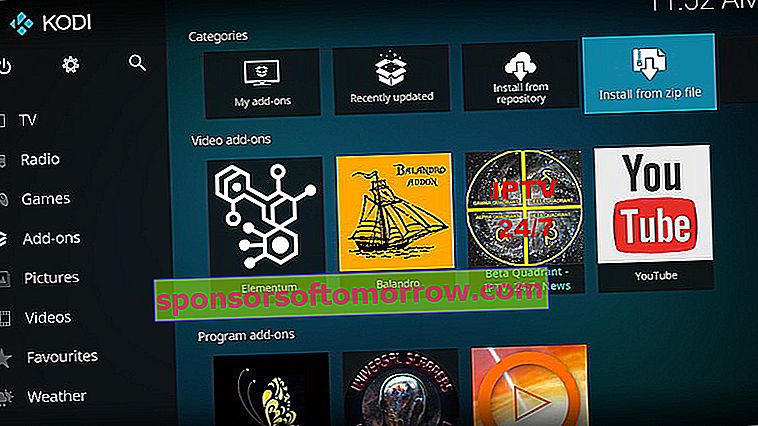
- Em seguida, selecionamos o nome que demos à fonte. No meu caso, 'Borboletas'.
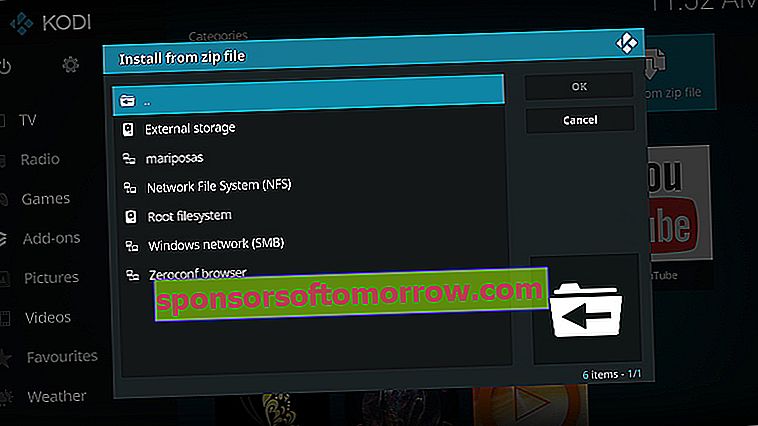
- Em seguida, entramos na pasta 'Kelebek'
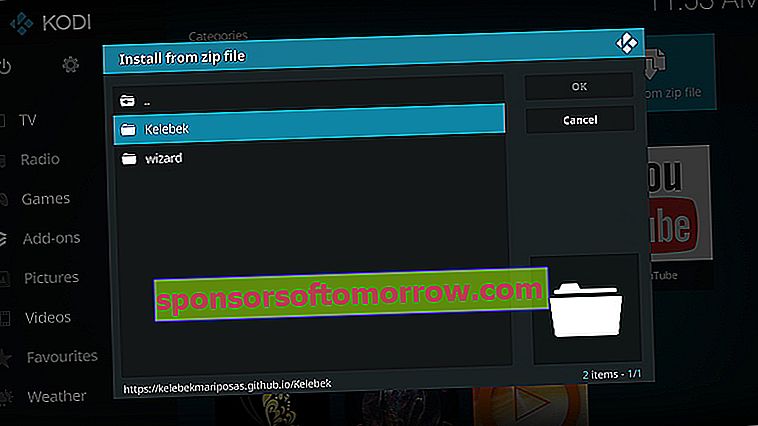
- Instalamos os três scripts que aparecem na próxima tela.
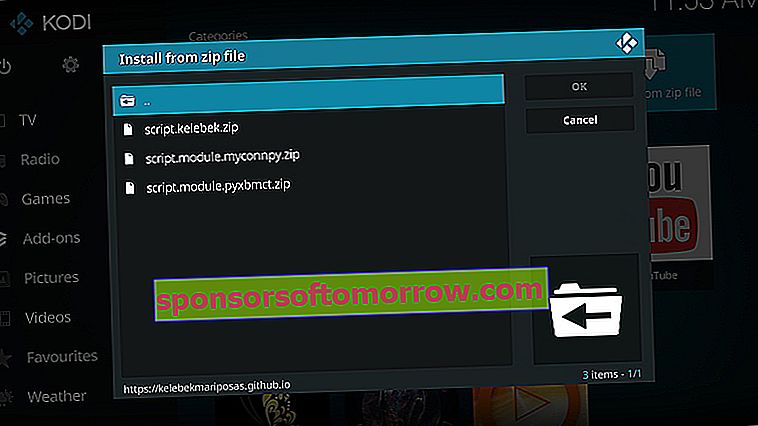
- Voltamos à tela inicial e escolhemos, no menu lateral, 'Add-ons'.
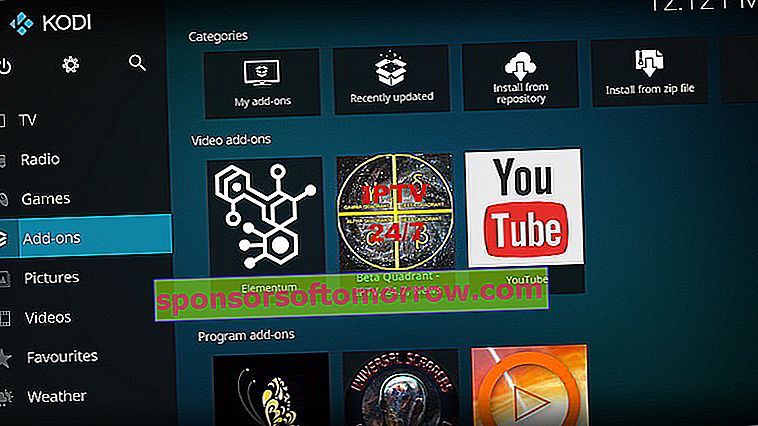
- Agora, vamos até 'Programas Add-on' e entramos em 'KELEBEK'. Aguardamos o programa abrir.
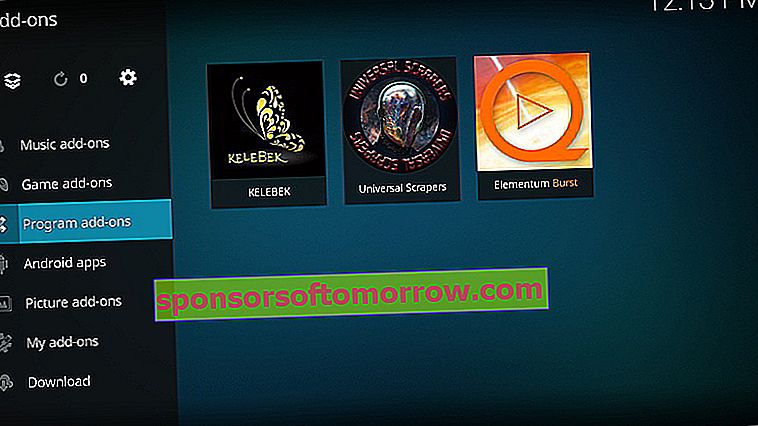
- Na tela do menu Kelebek vamos ver a seção 'Filmes, séries e documentários '. Nós clicamos nele.
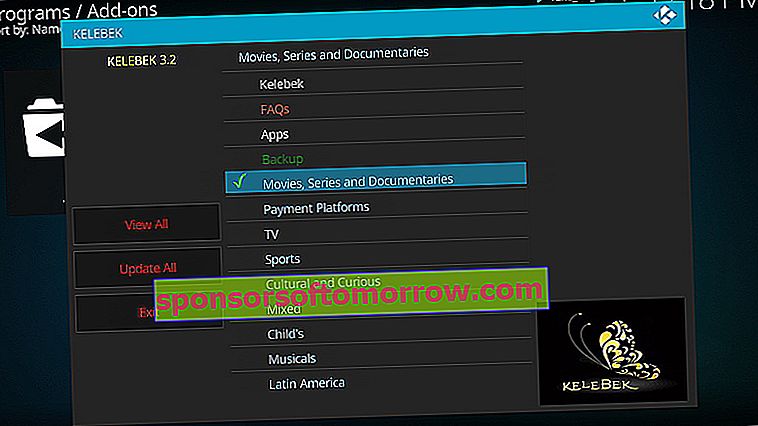
- Agora você verá uma série de programas com os quais poderá assistir a filmes e séries na caixa de TV. Recomendamos 'Palantir' e 'Balandro'. Na primeira você tem conteúdo exclusivamente em espanhol. No 'Balandro' você também tem a possibilidade de assistir séries e filmes na VOSE. Para instalar 'Palantir' ou 'Balandro' basta passar o mouse sobre o programa desejado e clicar em 'Instalar'. No tutorial, vamos nos concentrar em 'Sloop'.
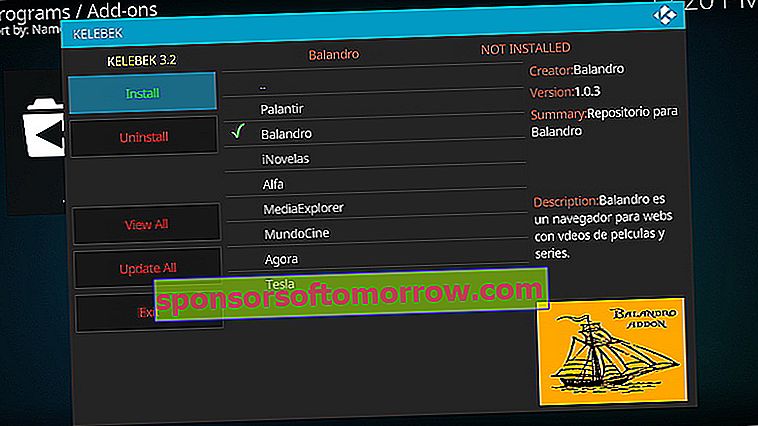
- Agora devemos esperar que um aviso de instalação concluída apareça na parte superior direita da TV. Se você perceber que demora para aparecer, não se preocupe. Vamos sair de Kelebek clicando em 'Sair'
- Agora vamos instalar o 'Sloop' do repositório que acabamos de baixar na TV Box. Para fazer isso, na tela Add-ons 'clique no ícone superior' Instalar do repositório '.
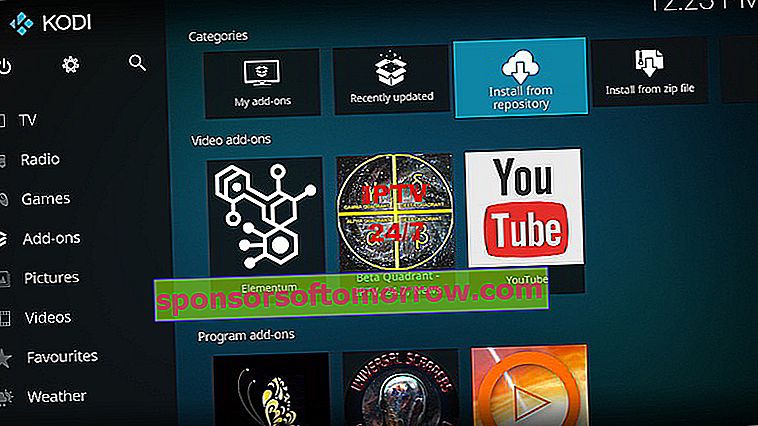
- O caminho que devemos seguir é o seguinte: 'Balandro Repo'> 'Add-ons de vídeo'> 'Balandro' e esta é a tela que você deveria ter alcançado.
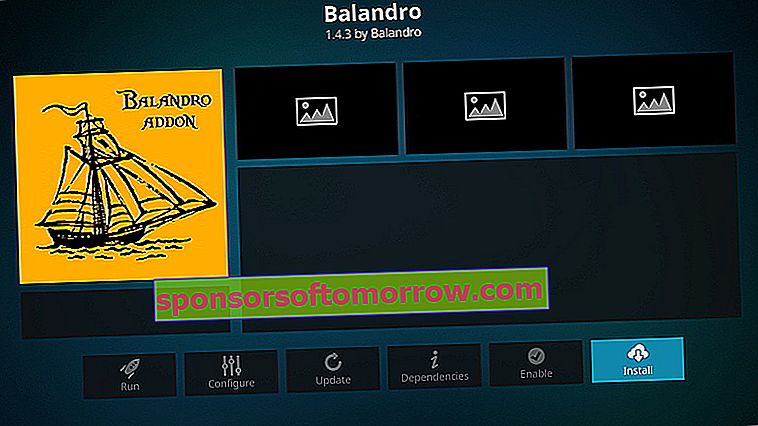
- Clique em 'Instalar' e aguarde o download e instalação. É questão de segundos
- Voltamos para a tela de complementos. Na seção ' Add-ons de vídeo ' você já deve ver 'Sloop' com sua imagem característica do veleiro em um fundo amarelo. Clique nele para abri-lo.
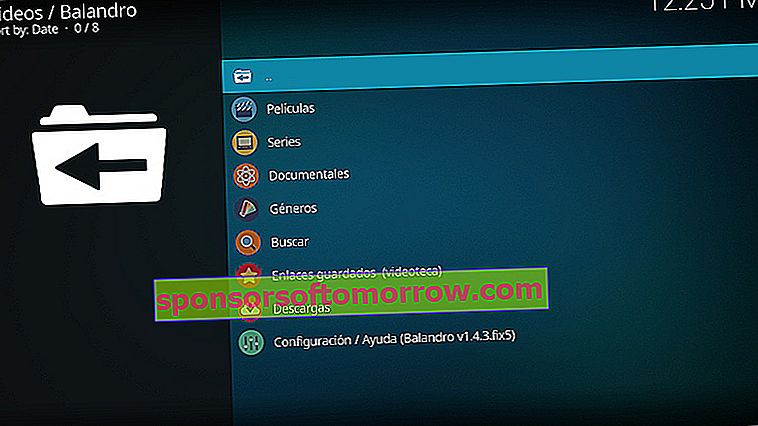
- Agora você verá a própria interface de Balandro, onde pode pesquisar filmes, séries, documentários ... até encontrar conteúdo específico por gênero. Cada categoria tem um grande número de páginas que hospedam conteúdo de streaming. Você só precisa pesquisar cada uma dessas páginas. À direita você tem a descrição do serviço, o que ele oferece e em quais idiomas.
- Ao entrar nas páginas, você poderá navegar pelos diversos menus e escolher o conteúdo que desejar.
- O filme ou série será reproduzido a seguir. A qualidade da imagem dependerá do arquivo que você escolheu, dê uma boa olhada na resolução que aparece ao lado do nome do filme ou série.
Se você quiser mais informações sobre Kelebek, não se esqueça de passar pelo grupo 'Learning Kodi' do Telegram neste link.
Se você acha que eles não têm qualidade de imagem suficiente, escolha torrent
Você já sabe como assistir séries e filmes através do Kelebek no Kodi. É muito simples, se você não gosta do 'Sloop', baixe e instale o 'Palantir' da mesma forma. Mesmo que o que você queira assistir seja TV online, você também tem em Kelebek o que precisa para assistir. Mas o que acontece se você estiver procurando um filme específico e não conseguir encontrá-lo, ou se o encontrar mas não tiver a qualidade desejada ?
No Kodi poderemos reproduzir um arquivo torrent ao mesmo tempo que o baixamos. Este método, em nossa própria experiência, é mais estável e geralmente oferece melhor qualidade de imagem.
Para isso, precisaremos de outro complemento ou add-on chamado 'Elementum'. Graças a este plugin poderemos reproduzir qualquer torrent encontrado na Internet e, além disso, colocar legendas nele. Primeiro, baixamos o Elementum deste link. Escolha 'tudo em um'.
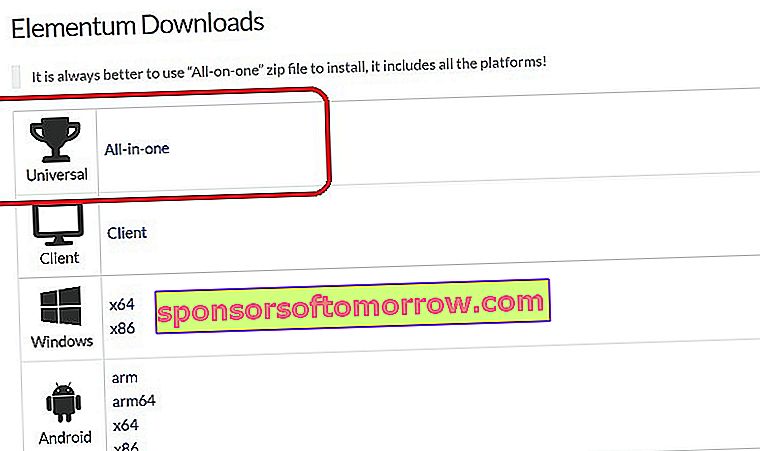
- Em seguida, com o aplicativo 'Enviar arquivos para TV', envie o plugin que você acabou de baixar para a TV Box. Você também pode fazer isso com um pendrive ou Google Drive. O importante é que você tenha o arquivo dentro do armazenamento interno do Mi Box.
- Agora, na tela de add-ons (lembre-se de que você o tem ao lado), clique em ' Instalar do arquivo zip '.
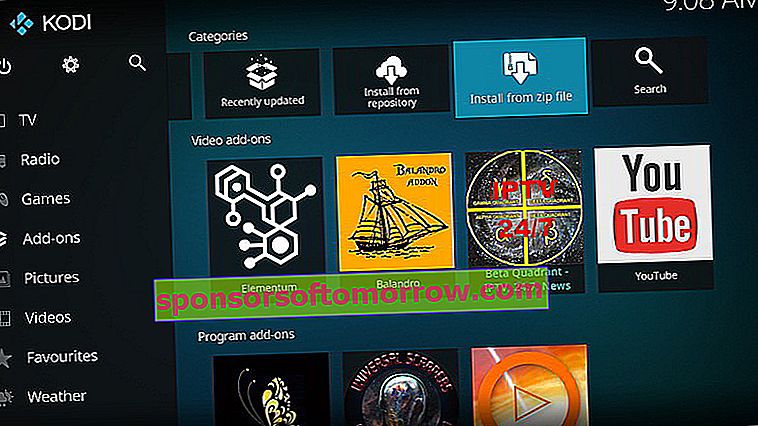
- Em seguida, clique em ' Armazenamento externo '.
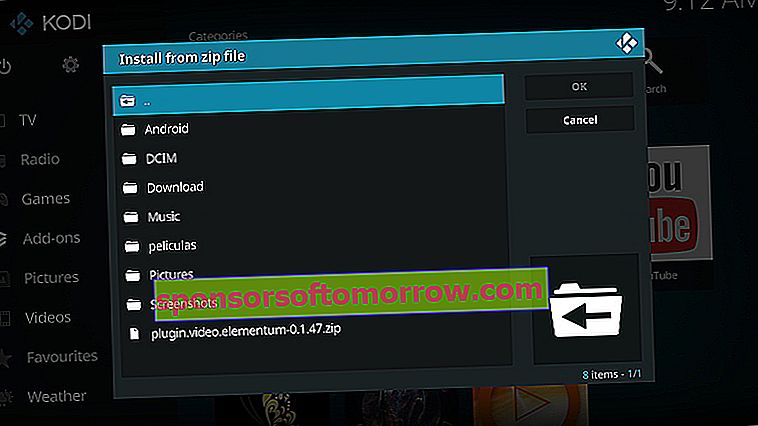
- Você deve encontrar o arquivo Elementum chamado ' plugin.video.elementum-0.1.47.zip . O número pode variar, dependendo da versão que você baixou.
- Aguarde até que o sistema instale o Elementum. Você será solicitado a instalar o 'Burn ', que é um provedor de torrent. Instale-o, é fundamental para que depois você possa assistir as séries e filmes.
- Depois de instalado, abrimos o Elementum na seção ' Complementos de vídeo '.
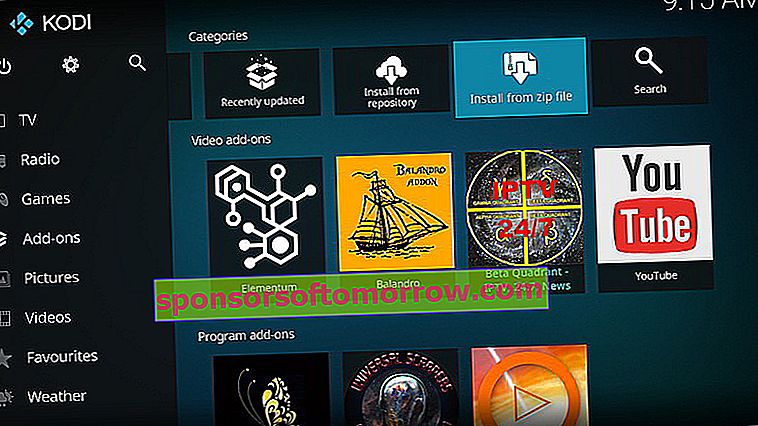
Na primeira tela do Elementum temos tudo o que precisamos para começar a procurar o filme ou série que queremos.
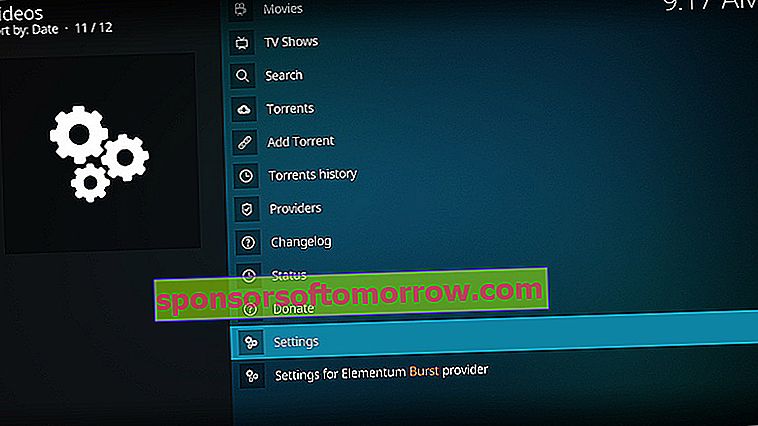
Mas a primeira coisa que vamos fazer é pedir que o download do torrent use a RAM e não o armazenamento, já que o Mi Box mal chega a 5 GB. Para fazer isso, vamos em 'Configurações' e em 'Armazenamento' procuramos ' Baixar tipo de armazenamento '. Escolhemos 'Usar memória'.
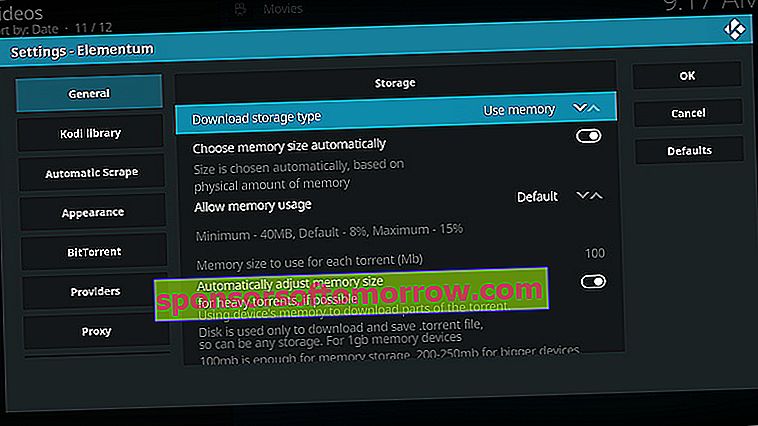
Agora, vamos escolher o idioma da legenda . Vamos para a tela principal do Kodi, para a roda dentada.
- Na próxima tela, clique em 'Player'.
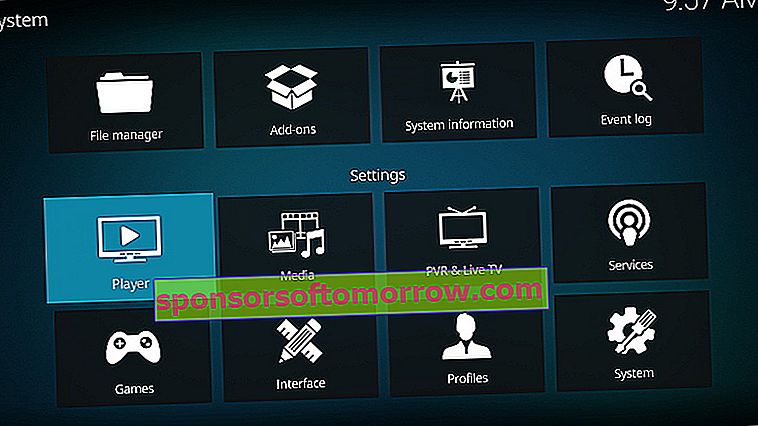
- Em seguida, clique em 'Idioma'.
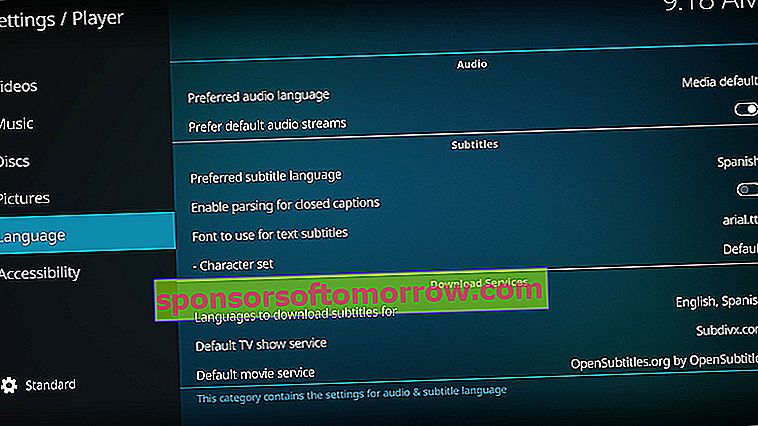
- Em ' Idioma de legenda preferido ' escolhemos 'Espanhol'.
- Em ' Idiomas para baixar legendas para ' escolhemos 'Espanhol'.
- Em ' Serviço de programa de TV padrão' e 'Serviço de filme padrão ' vamos escolher as páginas das quais faremos o download das legendas. Em 'Obtenha mais…' você tem aqueles disponíveis.
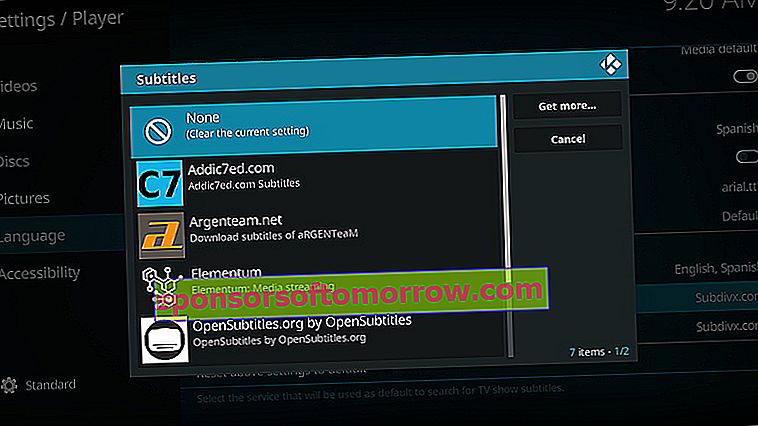
- Pronto. Agora só falta reproduzir um filme. Voltamos ao Elementum. Escolhemos aquele que queremos ver, escolhemos o torrent da lista e esperamos que comece.
- Para adicionar legendas, vamos pressionar o botão no meio do controle remoto enquanto o filme está passando . Olhamos para baixo e clicamos no ícone do balão de fala.
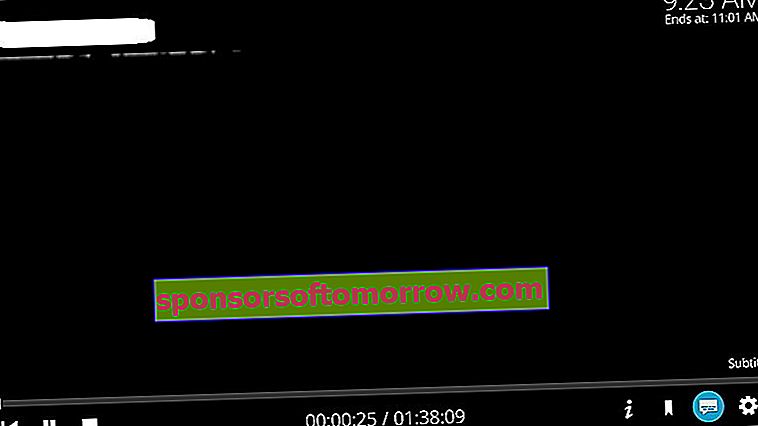
- Na próxima tela, selecionamos ' Baixar legenda '.
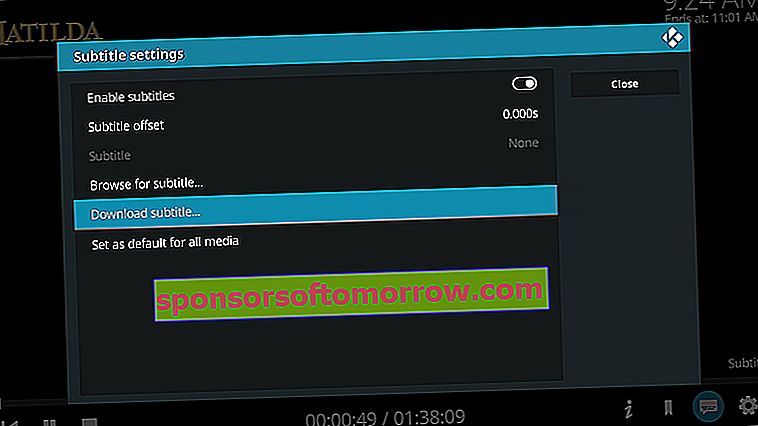
- A busca começará. Nós escolhemos o que queremos e ele será baixado e adicionado automaticamente. E pronto!